Nu este necesar să plătiți sume uriașe pentru utilizarea programelor Microsoft Office, deoarece puteți lucra cu ele absolut gratuit.
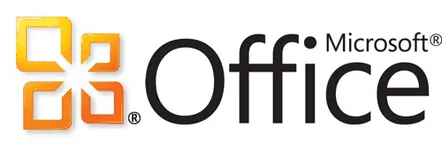
MS Office poate fi folosit acum gratuit
Mulți utilizatori probabil nici măcar nu știu că Microsoft oferă acces gratuit la versiuni simplificate ale unor programe precum Excel, Word și PowerPoint prin Internet. Tot ce aveți nevoie pentru aceasta este un Windows Live ID, care poate fi obținut accesând http://home.live.com.
Ce oferă înregistrarea în sistemul Windows Live? În primul rând, nu numai că vei avea acces gratuit la software-ul de birou, dar vei primi și 25 GB de spațiu pe disc. În al doilea rând, veți avea acces la o gamă largă de aplicații utile, inclusiv un client de e-mail și OneNote, care este necesar într-un mediu corporativ. Și în al treilea rând, pachetul Live Essentials include instrumentul Live Mesh, conceput pentru sincronizare. Alegeți un browser pentru a accelera munca
Pentru ca programele de birou gratuite să funcționeze fără probleme și cât mai repede posibil, poate fi necesar să vă schimbați browserul obișnuit. Desigur, Microsoft recomandă utilizarea Internet Explorer. Cu toate acestea, în timpul testării s-a constatat că browserul Chrome (www.google.com/chrome) oferă o viteză mai bună pentru Excel, Word și PowerPoint.
Lucrul cu serviciul online
După ce vă conectați la Windows Live, puteți începe să utilizați suita gratuită de birou imediat. Pentru a începe, schimbați limba interfeței din engleză în rusă făcând clic pe linkul „Engleză”, care se află în colțul din dreapta jos. Apoi alegeți opțiunea necesară.
Sunt lansate funcții comune ale programului, cum ar fi verificarea ortografică sau formatarea paragrafelorcu un singur clic de mouse. Singurul dezavantaj este că nu există suport macro. Dar îl puteți obține dacă deschideți documentul într-un editor de text instalat pe computer și apoi îl salvați online.
Reveniți la cuprins
Selectăm un înlocuitor pentru Outlook
Din păcate, MS Office nu oferă gratuit programul Outlook, precum și calendarul care este inclus în clientul de e-mail. Dar există o alternativă. Puteți utiliza Outlook Connector sau Hotmail.
Un ID Live este, de asemenea, un cont Hotmail activ. Dacă selectați „Hotmail Inbox”, veți accesa pagina principală a serviciului de e-mail, unde puteți găsi funcțiile de primire, creare și sortare a mesajelor, precum și ștergere spam. Dacă doriți să deschideți agenda, trebuie să faceți clic pe Hotmail Contacts. Și aici treceți din nou la limba rusă. Pentru a face acest lucru, accesați meniul „Opțiuni”, care se află în colțul din dreapta sus. În timp ce organizatorul poate fi deschis prin „Hotmail Calendar”. Aici veți putea găsi „Lista de sarcini”, unde sunt indicate proiectele planificate.
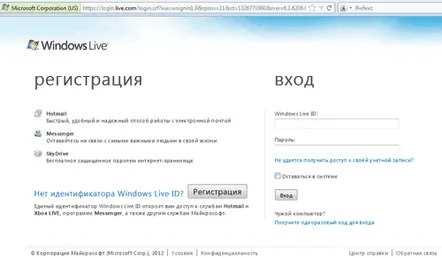
Înscrieți-vă pentru Windows Live
Dacă doriți să lucrați din programul Outlook instalat pe computer, trebuie să selectați „Descărcări Windows Live și să descărcați Outlook Connector Pack. Sau marcați-l când instalați Live Essentials 2011, care sincronizează corespondența primită prin Hotmail cu mesajele din Outlook.
Reveniți la cuprins
Lucrați cu fotografii și videoclipuri
Sunteți de acord că documentele Word care conțin diagrame și imagini arată mai atractiv. Și când lucrezi cu PowerPoint, vei folosi conținut multimedia în orice caz. Pentru a facediversitatea documentelor dvs. online, puteți utiliza alte servicii gratuite Windows Live.
Dacă doriți să încărcați imagini și videoclipuri care se află pe computerul dvs. în stocarea online, trebuie să selectați „Windows Live SkyDrive. În fereastra SkyDrive, mai întâi generați foldere pentru videoclipuri și fotografii. Pentru a face acest lucru, faceți clic pe „Creare folder”. După aceea, trageți fotografia și videoclipul în fereastra browserului în folderul creat pentru a le încărca în rețea.
Pentru procesarea ulterioară a acestor fișiere, puteți utiliza pachetul Live Essentials. Pentru a face acest lucru, selectați Windows Live Photo Gallery (editare foto) și Windows Live Movie Studio (editare video) în timpul procesului de instalare a acestui instrument. Drept urmare, veți avea posibilitatea de a descărca videoclipuri și fotografii existente imediat în spațiul de stocare SkyDrive. Pentru care trebuie doar să selectați „Creați SkyDrive. În timp ce în „Film Studio” este suficient să faceți clic pe SkyDrive.
Reveniți la cuprins
Live Mesh: Sincronizare
Dacă utilizați mai multe computere la locul de muncă în același timp, puteți utiliza Live Mesh pentru a menține documentele la zi pe toate. De exemplu, lucrezi pe un laptop cu un tabel, dar, în același timp, toate modificările vor fi salvate automat în copia documentului care se află pe PC. În plus, Live Mesh acceptă telefoane mobile care funcționează pe baza sistemelor Phone 7 și Windows, precum și computere Apple.
Pentru a începe, instalați clientul Live Mesh, care poate fi găsit în pachetul Live Essentials sau descărcat prin Internet (trebuie să selectați „Descărcări pentru toate serviciile Windows Live”. Faceți clic pe „Synchronize folders” și selectați unul (sau mai multe) directoare al căror conținut ar trebui să fie actualizat. Apoi faceți clic pe linkul Sincronizare.În caseta de dialog care urmează, selectați „Stocarea SkyDrive va fi sincronizată și 5 GB de spațiu pe disc vor fi adăugați la stocarea dvs.
Apoi trebuie să conectați toate dispozitivele înregistrate. Așa că accesați http://home.live.com și conectați-vă cu ID-ul dvs. live. Dacă faceți clic pe Dispozitive Windows Live, veți vedea o listă de computere care sunt conectate în prezent la sistem. Faceți clic pe „Vizualizare foldere sincronizate”, apoi deschideți directorul dorit, adăugând laptopul în listă făcând clic pe „Selectare dispozitiv”. Porniți Live Mesh pe laptop și conectați-vă. După aceea, folderul va fi sincronizat, iar apoi clientul va anunța despre finalizarea operațiunii.
Reveniți la cuprins
Lucrați cu trimiterea de invitații la proiecte comune
Funcțiile descrise mai sus pot acoperi mai mult decât nevoile utilizatorului mediu. Cu toate acestea, serviciul online include mai multe oportunități profesionale. Da, există acces la crearea de grupuri de utilizatori și la documente destinate lucrului în comun. Pentru a face acest lucru, în Windows Live Office Groups, selectați „Creați un grup” și dați-i un nume, de exemplu, „Munca noastră”. Apoi vi se va atribui o nouă adresă de e-mail în funcție de numele grupului dvs. ([email protected]). Apoi pur și simplu adăugați utilizatori (partenerii dvs. de afaceri) introducând adresele lor de e-mail în câmpul corespunzător. Creați un grup (element „Creați”). Și apoi toți membrii acestui grup vor primi o invitație, care trebuie acceptată făcând clic pe numele grupului. Și, desigur, toți invitații trebuie să aibă un Live ID pentru a lucra împreună.
Reveniți la cuprins
Acces partajat pentru colaborare
Ultima etapă presupune deschiderea accesului ladocumente către membrii grupului. Acest lucru se poate face în mai multe moduri. Dacă rulați deja Word, Excel sau PowerPoint, de exemplu), trebuie să selectați opțiunea „Permite partajarea fișierelor”. Apoi mutați glisorul la o valoare precum „Unii prieteni” și indicați în lista de lângă acesta „Pot face modificări”. După aceea, introduceți adresa dvs. de e-mail. e-mail prietenilor selectându-i din lista de contacte. Partenerii tăi vor primi apoi e-mailuri care îi invită să acceseze documentele existente.
Video despre serviciul gratuit Microsoft Office:
Nu vă puteți îngrijora de securitate, deoarece accesul la toate celelalte fișiere aflate în spațiul de stocare SkyDrive va fi închis destinatarului. Dar, dacă acest lucru nu te liniștește, înainte de a încărca pe server, criptează documentele. Pentru aceasta, puteți folosi, de exemplu, programul True-Crypt, care este disponibil și gratuit.
Site-ul web al programului: http://skydrive.live.com/
Reveniți la cuprins
O alternativă la programele online Microsoft Office
Dar nu numai Microsoft Office oferă programe de birou gratuit. Și dacă nu sunt potrivite pentru tine, poți folosi produsele altor companii, deoarece sunt aproape identice în ceea ce privește funcționalitatea și configurația.
Reveniți la cuprins
DOCUMENTE GOOGLE
Pagina de pornire Google Docs
Acest produs al cunoscutului motor de căutare este cel mai apropiat ca funcționalitate de suita de programe online Microsoft. Aveți acces la o foaie de calcul, un program pentru crearea de prezentări, editori de text și grafice imediat după generarea unui cont.
Videoclip despre lucrul în Google Docs:
Accesul general la documente se realizează și prin intermediul invitațiilor, iar mai multe persoane pot lucra cu un document în același timp.Destul de practică este fereastra de chat, care este redată constant și este folosită pentru a discuta despre proiect de către toți membrii grupului. Google Docs poate funcționa și pe smartphone-uri Android (versiuni nu mai puțin de 2.2) și iPhone (începând cu sistemul de operare iOS 3.0 și mai sus).
Site-ul web al programului: https://docs.google.com/
Reveniți la cuprins
BIROUL ZOHO
Drăguț ZOHO OFFICE CREATOR
Acest birou online oferă multe aplicații, dar sunt gratuite doar pentru utilizatorii privați. În plus, serviciul este disponibil doar în limba engleză. Aici găsiți plug-in-ul pentru Microsoft Office, în secțiunea „Aplicații de productivitate”. Cu ajutorul acestuia, este posibil să creați documente în modul offline și apoi să le încărcați în Zoho.
Videoclip despre lucrul în ZOHO OFFICE:
Serviciul este suprasaturat pentru sarcini simple. Dar oamenii de afaceri vor fi cu siguranță bucuroși să găsească programe atât de importante precum managementul relațiilor cu clienții ZA (sau CRM), un planificator de proiecte și o bază de date încorporată. Aplicația CRM va apărea în curând într-o versiune pentru dispozitive care rulează pe baza de Android și iPhone. Cu alte cuvinte, încă merită să vizitezi site-ul Zoho Office din când în când, deoarece comunitatea de fani dezvoltă constant noi aplicații.
Site-ul web al programului: http://www.zoho.com/
Reveniți la cuprins
THINKFREE ONLINE
Site-ul programului THINKFREE ONLINE, unde puteți alege limba interfeței, din păcate, nu există rusă
Acest serviciu oferă 1 GB de spațiu pe disc și oferă, de asemenea, un instrument Uni Paper pentru vizualizarea și partajarea documentelor. Deoarece ThinkFree presupune că toate informațiile sunt disponibile gratuit, nu vă așteptați ca datele dvs. să fie complet securizate. Prin urmare, lucrați numai cu acele fișiere care nu suntaparțin clasei documentelor confidențiale.
Videoclip despre programul THINKFREE ONLINE:
Cu toate acestea, acesta este singurul produs care acceptă nu numai dispozitive Android și iPhone, ci și Windows Mobile. În plus, doar acest serviciu are un convertor PDF. Și pentru a facilita trecerea utilizatorului de la un pachet de programe gratuit la unul cu plată, toate aplicațiile ThinkFree arată foarte asemănătoare cu instrumentele Microsoft Office.
Site-ul web al programului: http://member.thinkfree.com/
Așa puteți folosi programele de birou gratuite de la Microsoft Word sau de la alți producători. Desigur, există și alte alternative la programele Microsoft Office, așa cum se spune, alegerea este a ta.
